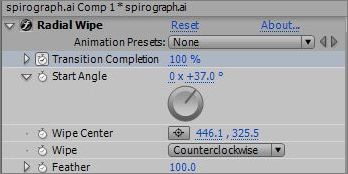
图8
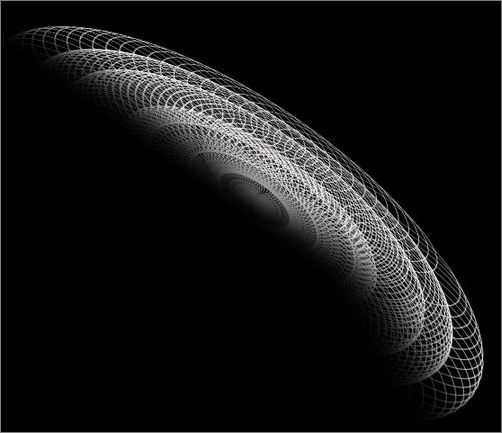
图9
第十步:添加Glow特效(Effect > Stylize> Glow),使用如下图的设置。试着加大olor Loops的数值,可以得到更多意想不到的色调。
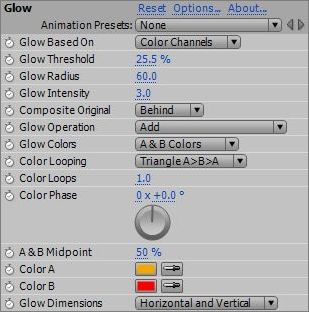
图10
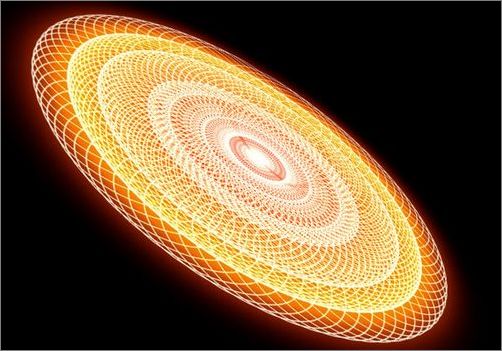
图11
第十一步:选择这个图层预合成(Pre-compose)
第十二步:现在,你的效果已经基本上完成了。复制两个图层,打开3D图层,旋转这两个复制图层的每一个轴,得到镜像效果,尝试着去改变图层叠加模式,如ADD, SOFT LIGHT或者其他的。
第十三步:添加一个摄像机图层(Layer > New > Camera),移动摄像机得到想要的效果。在这一步我没有给出任何设置,因为这完全取决于特定的场景,要进行多次的尝试才能符合你的场景,而不是我做的这个。根据这个原则,我们可以创作车更多很棒的效果。

图12

图13
第十四步:当这些全部做完之后,我们发现背景显得有些空,所以添加一个固态层作为背景,并应用一个ramp特效。

图14





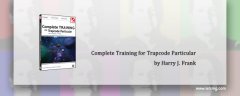
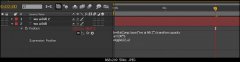
![[AE插件]用Particle粒子插件制作炫丽礼花](/uploads/allimg/091228/1542263W4-0-lp.jpg)
![[实例]AE表达式制作的文字3D“流”特效](/uploads/allimg/091227/1G4051447-0-lp.jpg)